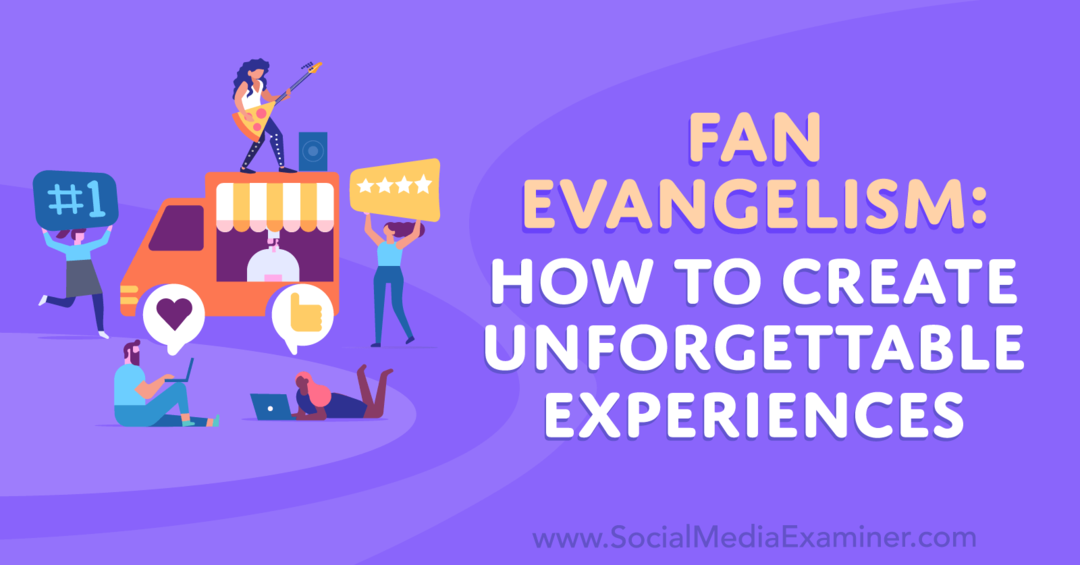Как да добавите блокова оферта в Google Документи
Google Гугъл документи Герой / / March 21, 2022

Последна актуализация на
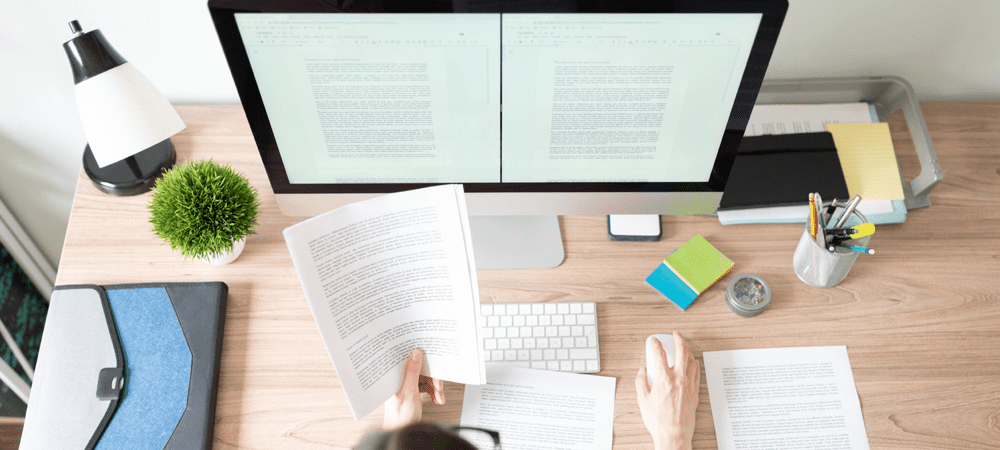
Блоковите кавички са чудесен начин да поставите акцент върху секции от текст във вашите документи. Ако искате да направите блокова оферта в Google Документи, следвайте това ръководство.
А блокова оферта в Google Документи позволява на авторите на документи да подчертават част от текста. Ако вашият документ е натоварен с текст, блоковата цитатка улеснява открояването на цитата. Незабавно привлича вниманието към това, което казва цитатът.
Google Документи не предлага функция за блокови кавички, но все пак можете да използвате форматиране на Google Документи, за да създадете такава. Това ръководство ще ви покаже какво да правите.
Правила за блокови цитати
Можете да създавате блокови кавички в Google Документи, като използвате вдлъбнатина. Когато пишете документ, всеки нов ред започва на същата позиция.
Можете да използвате отстъп, за да промените това. Ето как създавате блоков цитат в Google Документи, но размерът на отстъпа е важен. Ръководства за академичен стил (напр.
Не забравяйте да проверите вашето подходящо ръководство за стил за специфичните правила за отстъп, преди да добавите блокова цитат към вашия документ в Google Документи.
Как да добавите блокова оферта в Google Docs на PC и Mac
След като знаете правилния отстъп, можете бързо да добавите блокова цитат към Google Документи, като използвате тези стъпки.
За да добавите бързо блокова цитат в Google Документи:
- Отворете документа си в Google Документи на Уебсайт на Google Документи.
- Във вашия документ изберете частта от текста, която искате да превърнете в блоков цитат (в отделен абзац).
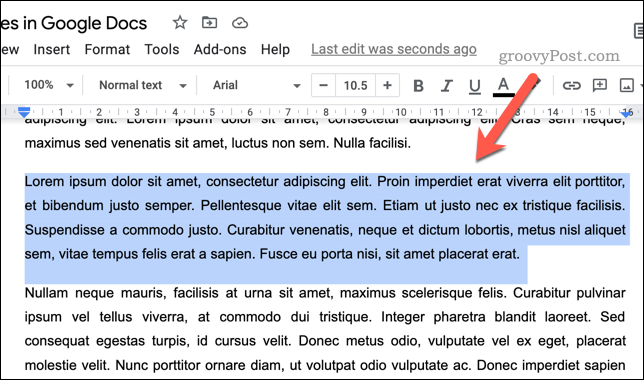
- Когато текстът е маркиран, натиснете Увеличете отстъпа бутон на лентата с инструменти. В Увеличете отстъпа бутонът ще премести текста ви надясно 1см интервали.
- Натиснете Увеличете отстъпа отново, за да преместите текста още надясно, или натиснете Намаляване на отстъпа за да го преместите наляво.
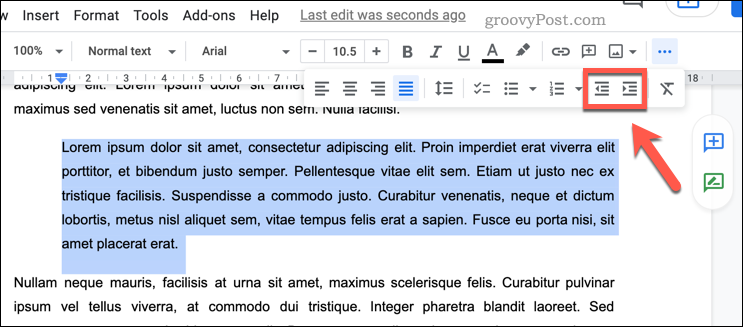
Ако искате да персонализирате отстъпа ръчно:
- Изберете текста на вашия блоков цитат в Google Документи.
- Натиснете Форматиране > Подравняване и отстъп > Опции за отстъп.
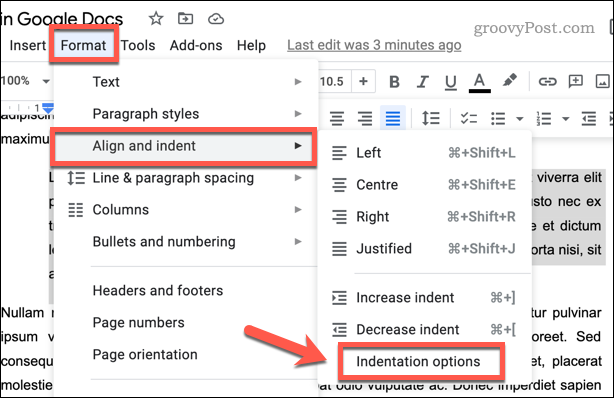
- В Опции за отстъп поле, задайте вашата персонализирана позиция на отстъп (в сантиметри) с помощта на Наляво и правилно кутии.
- Натиснете Приложи за да потвърдите.
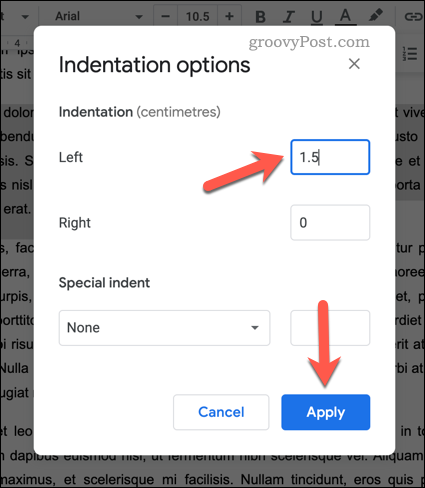
След като вмъкнете своя блоков цитат, можете да добавите допълнителни промени във форматирането, за да го изпъкнете допълнително. Например, може да искате да добавите курсивно форматиране или използвайте двойно разстояние.
Как да добавите блокова оферта в Google Документи на Android, iPhone и iPad
Възможно е също да добавите блокова оферта в Google Документи с помощта на мобилното приложение за Android, iPhone, или Ай Пад устройства.
За да добавите блокова оферта в Google Документи на мобилни устройства:
- Отворете документа си в приложението Google Документи и докоснете Бутон за редактиране (долу вдясно).
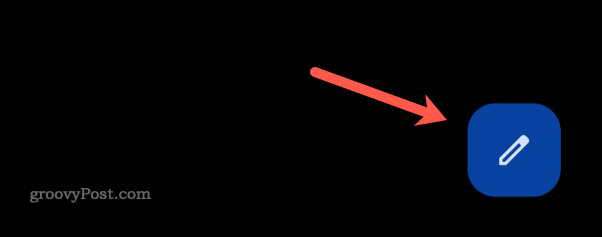
- Изберете текста, съдържащ вашия блоков цитат.
- С избрания текст докоснете Бутон за форматиране. Това е иконата отгоре с буквата А.
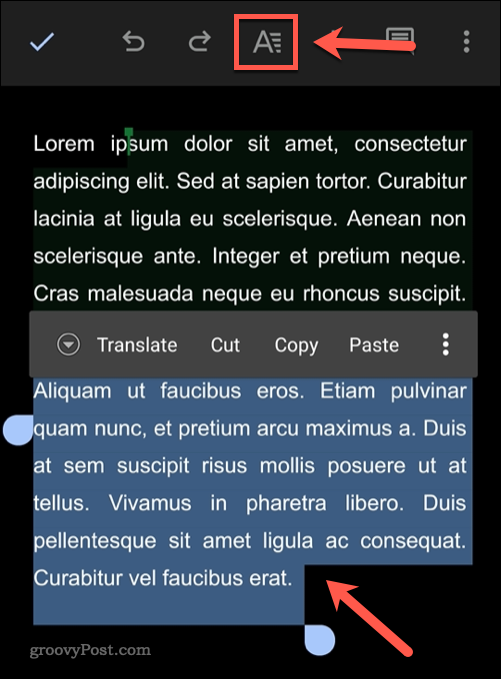
- Изберете Параграф раздел в долната част.
- Докоснете Увеличете отстъпа бутон, за да преместите текста надясно или докоснете Намаляване на отстъпа за да преместите текста надясно.
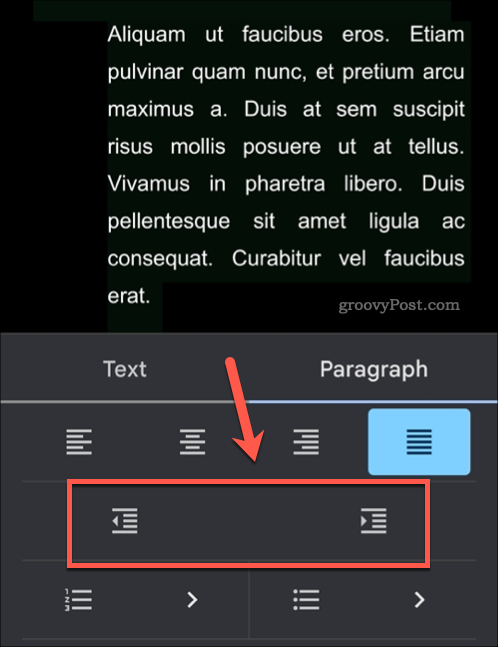
- Докоснете икона за отметка в горния ляв ъгъл, за да запазите промяната си.
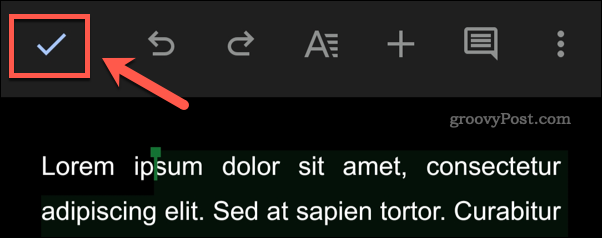
Форматиране на документи в Google Документи
Показахме ви как лесно да вмъквате блокови кавички в документи на Google Документи само с няколко стъпки.
Стъпките са прости, но не забравяйте да запомните правилата. Може да се наложи да помислите за други възможности за форматиране, които изисква вашето ръководство за стил на писане, преди да завършите документа си, включително добавяне на двойно разстояние или задаване на персонализирани полета.
Ако сте а Microsoft Office потребител, можете добавете блоков цитат в Word вместо това да създадете вашите професионални документи.
Как да намерите своя продуктов ключ за Windows 11
Ако трябва да прехвърлите своя продуктов ключ за Windows 11 или просто се нуждаете от него, за да извършите чиста инсталация на операционната система,...
Как да изчистите кеша, бисквитките и историята на сърфирането в Google Chrome
Chrome върши отлична работа със съхраняването на вашата история на сърфиране, кеш памет и бисквитки, за да оптимизира работата на браузъра ви онлайн. Нейното е как да...
Съвпадение на цените в магазина: Как да получите онлайн цени, докато пазарувате в магазина
Купуването в магазина не означава, че трябва да плащате по-високи цени. Благодарение на гаранциите за съвпадение на цените, можете да получите онлайн отстъпки, докато пазарувате в...
Как да подарите абонамент за Disney Plus с цифрова карта за подарък
Ако сте се наслаждавали на Disney Plus и искате да го споделите с други, ето как да закупите абонамент за Disney+ Gift за...